UI Automator Viewer是android SDK自带的一个元素定位工具,用于扫描和分析Android应用程序的UI组件的GUI工具,通过截屏并分析XML布局文件的方式,为用户提供控件信息查看服务,使用UI Automator Viewer可以检查一个应用的UI来查看应用的布局和组件以及相关的属性!
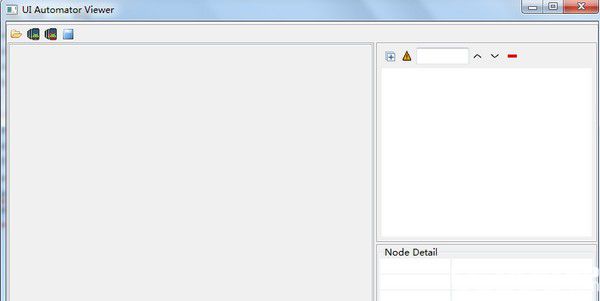
使用方法
一、uiautomatorviewer介绍
uiautomatorviewer是android SDK自带的一个元素定位工具。通过截屏并分析XML布局文件的方式,为用户提供控件信息查看服务。
使用uiautomatorviewer,你可以检查一个应用的UI来查看应用的布局和组件以及相关的属性。该工具位于SDK目录下的tools\bin子目录下。
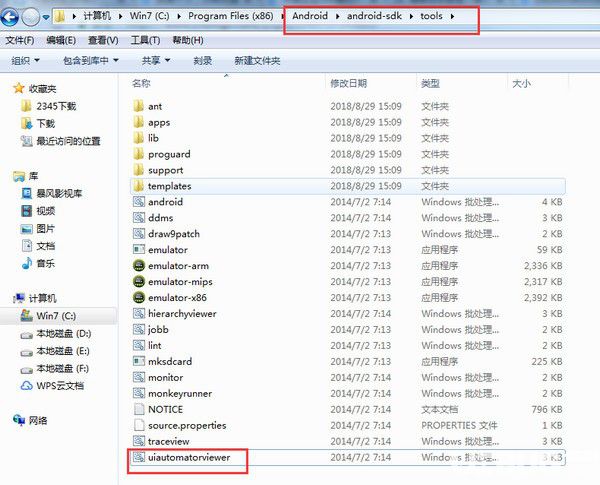
二、启动uiautomatorviewer
1、在SDK的安装目录下双击uiautomatorviewer.bat就可以启动
2、也可以使用cmd命令进行启动,cd到tools目录下,然后输入uiautomatorviewer.bat回车后启动服务。启动界面如下:
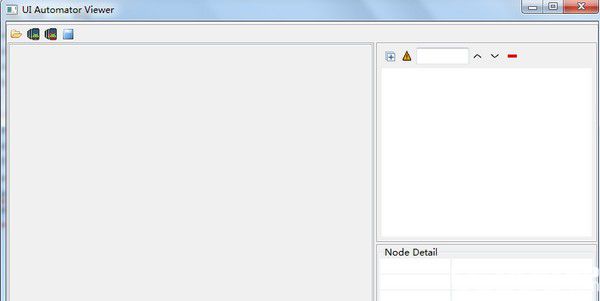
注:1、在Android Studio中可以通过Android Device Monitor 调用UI Automator Viewer。
2、点击uiautomatorviewer后会出现一个console黑窗口,使用时不要关掉。
三、uiautomatorviewer界面
界面一共有四个区域:
1)上方区域
4个按钮从左至右功能分别是:打开已经保存的布局,获取详细布局,获取简洁布局,保存布局。点击保存,将存储两个文件,一个是图片文件,一个是.uix文件(XML布局结构)
第二个按钮(Device Screenshoot uiautomator dump)和第三个按钮(Device Screenshoot with Compressed Hierarchy uiautomator dump –compressed),第二个按钮把全部布局呈现出来,第三个按钮只呈现有用的控件布局。
2)截图区(左下),显示当前手机屏幕显示的布局图片
3)布局区(右上),用XML树的形式,显示界面的控件布局
4)控件属性区(右下),当爱布局区点击某一控件时,将在这里显示控件的属性
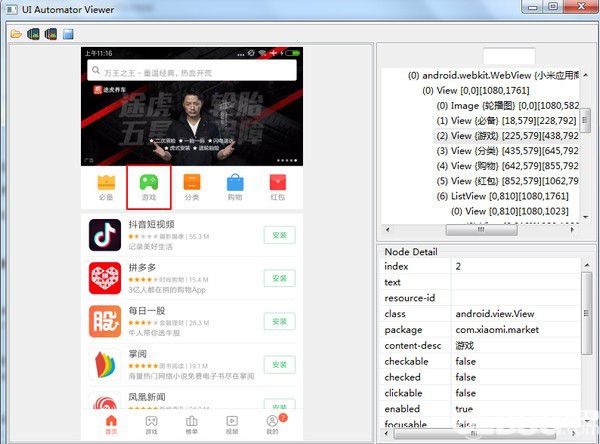
在第一次点击Device Screenshoot按钮时,将会报错,显示如下:
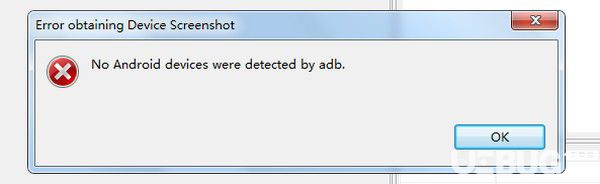
解决方案:修改uiautomatorviewer.bat中最后一行代码,将“%prog_dir%”替换为platform-tools的实际目录即可。
原因:在uiautomatorviewer.bat中,需要知道SDK下子目录platform-tools的路径,即bat文件中的“%prog_dir%。

四、连接手机
cmd打开输入adb devices,确认手记已连接
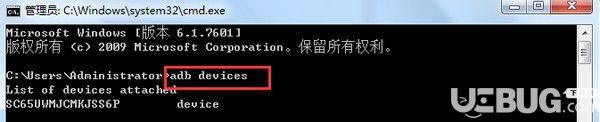












 爱修图电脑版 v1.3.7 官方最新版
爱修图电脑版 v1.3.7 官方最新版 艾迪影院宅男最爱在线观看 v1.0 VIP破解版
艾迪影院宅男最爱在线观看 v1.0 VIP破解版 c4d redshift去水印版 v3.0 汉化版
c4d redshift去水印版 v3.0 汉化版 Xmedia recode(MP4视频转换器) v3.5.0.1 中文版
Xmedia recode(MP4视频转换器) v3.5.0.1 中文版 Maya redshift渲染器 v3.0 汉化版
Maya redshift渲染器 v3.0 汉化版 搜狐影音播放器 v6.3.6.0 安装版
搜狐影音播放器 v6.3.6.0 安装版 暗部软件库北冥有鱼蓝奏云 v2020 VIP破解版
暗部软件库北冥有鱼蓝奏云 v2020 VIP破解版 爱奇艺视频PC版客户端 v7.5.112.1843 去广告绿色版
爱奇艺视频PC版客户端 v7.5.112.1843 去广告绿色版







































